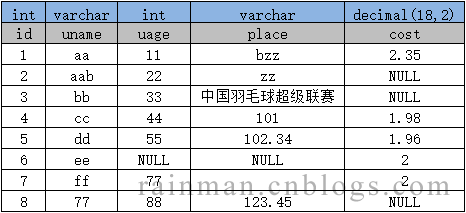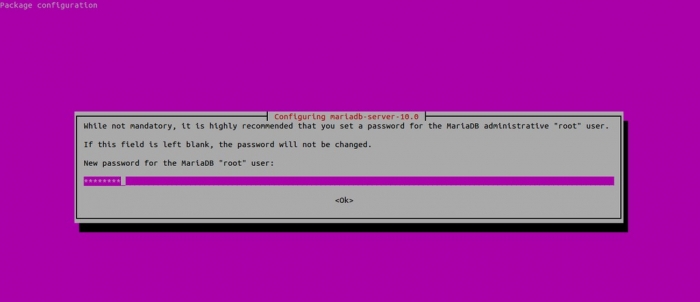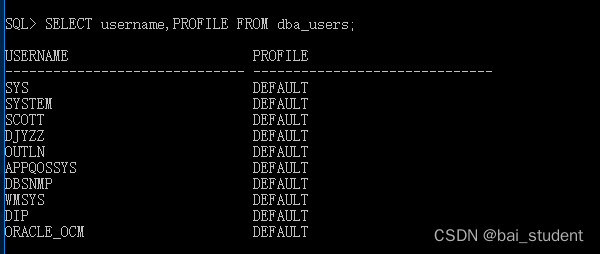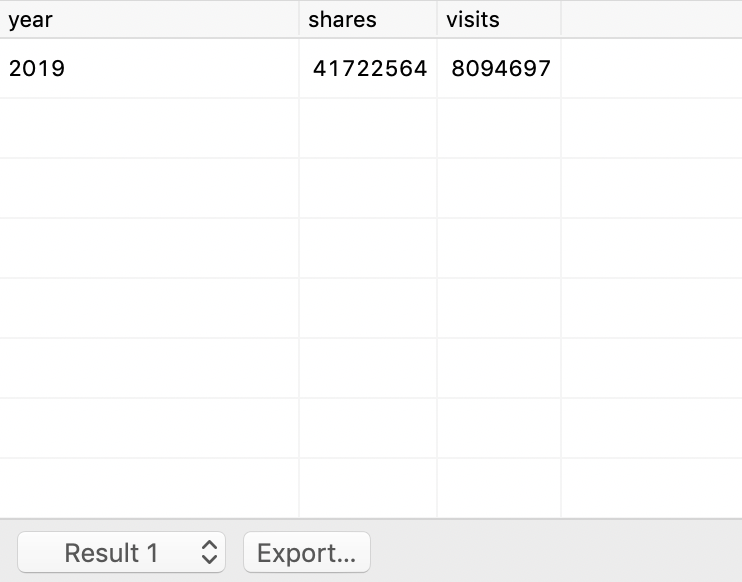目录一、正常安装dbeaver二、连接MySQL三、Connectionrefused:connect处理四、连接MySQL成功一、正常安装dbeaver进入dbeaver官网,找到安装包,点击wi...
一、正常安装dbeaver
进入dbeaver官网,找到安装包,点击“Windows 64 bit (installer)”下载即可


.exe执行文件入下图示,右键单击,以管理员身份运行

选中文,直接next到结束,具体安装见如下博客。
(3条消息) DBeaver安装及使用手册_笨菜先飞的博客-CSDN博客_dbeaver安装教程
安装完成,打开dbeaver,提示如下,点击“是”,

如下图,则证明dbeaver安装成功。这只是创建的有个样例数据库,不用删除就好。

二、连接MySQL
新建数据库连接,选择MySQL,点下一步。

这是连接到本地数据库,服务器地址为localhost,即127.0.0.1
填入MySQL用户名、密码,
编辑驱动设置

如下图所示,下载更新驱动即可,再点击确定(不更新也可能会因缺少必要驱动报错)

进行测试连接

三、Connection refused:connect处理
连接时,可能出现如下提示,
原因:MySQL没有安装,无法连接到对应数据库

MySQL安装见如下博客,就不再细说了
mysql8.0.26安装教程
里面有几个注意事项提一下:
1、这里要改成自己的路径

2、以管理员身份进入终端

换成如下方式,右键“开始菜单”,以管理员身份进入终端


执行的命令如博客所示,
3、执行命令方式

换成.mysqld --initialize --console
4、环境变量配置
可直接在Path里面,添加路径

四、连接MySQL成功
MySQL安装完成后,重新点击“测试连接”,连接成功后点“完成”即可。

如果安装mysql完成,还出现拒接连接,重新进入管理员模式,输入net start mysql,
重新进入终端,即可正常打开。



到此这篇关于dbeaver连接MySQL数据库及错误Connection refusedconnect处理的文章就介绍到这了,更多相关dbeaver连接MySQL错误Connection refusedconnect处理内容请搜索我们以前的文章或继续浏览下面的相关文章希望大家以后多多支持我们!
本文标题为:Dbeaver连接MySQL数据库及错误Connection refusedconnect处


基础教程推荐
- oracle19c卸载教程的超详细教程 2023-07-23
- Mariadb数据库主从复制同步配置过程实例 2023-07-25
- SQL Server如何设置用户只能访问特定数据库和访问特定表或视图 2023-07-29
- redis 数据库 2023-09-13
- oracle数据库排序后如何获取第一条数据 2023-07-24
- Python常见库matplotlib学习笔记之画图中各个模块的含义及修改方法 2023-07-27
- Python安装第三方库的方法(pip/conda、easy_install、setup.py) 2023-07-28
- Java程序员从笨鸟到菜鸟(五十三) 分布式之 Redis 2023-09-11
- Windows10系统中Oracle完全卸载正确步骤 2023-07-24
- redis乐观锁与悲观锁的实战 2023-07-13